Mac के लिए Keynote यूज़र गाइड
- आपका स्वागत है
-
- Keynote के साथ iCloud Drive का उपयोग करें
- PowerPoint या किसी दूसरे फ़ाइल फ़ॉर्मैट में एक्सपोर्ट करें
- प्रस्तुतीकरण फ़ाइल आकार घटाएँ
- बड़े प्रस्तुतीकरण को पैकेज फ़ाइल के रूप में सहेजें
- प्रस्तुतीकरण का कोई पूर्व संस्करण फिर से स्थापित करें
- प्रस्तुतीकरण को एक स्थान से दूसरे स्थान पर ले जाएँ
- प्रस्तुतीकरण डिलीट करें
- प्रस्तुतीकरण को पासवर्ड से संरक्षित करें
- प्रस्तुतीकरण को लॉक करें
- Keynote थीम बनाएँ और प्रबंधित करें
- कॉपीराइट

Mac पर Keynote में टेक्स्ट को अलग करने के लिए रेखाएँ (लाइन) जोड़ें
आप टेक्स्ट बॉक्स या आकृति में अनुच्छेदों के बीच सतत, डॉट वाली या डैश वाली रेखा जोड़कर टेक्स्ट को अलग कर सकते हैं।
अनुच्छेदों के बीच रेखाएँ जोड़ें
उस टेक्स्ट का चयन करें जहां आप रेखा जोड़ना चाहते हैं।
“फ़ॉर्मैट करें”
 साइडबार में “टेक्स्ट” टैब पर क्लिक करें, फिर साइडबार के शीर्ष के पास स्थित “लेआउट” बटन पर क्लिक करें।
साइडबार में “टेक्स्ट” टैब पर क्लिक करें, फिर साइडबार के शीर्ष के पास स्थित “लेआउट” बटन पर क्लिक करें।“बॉर्डर और रेखाएँ” के आगे प्रकटीकरण त्रिभुज पर क्लिक करें।
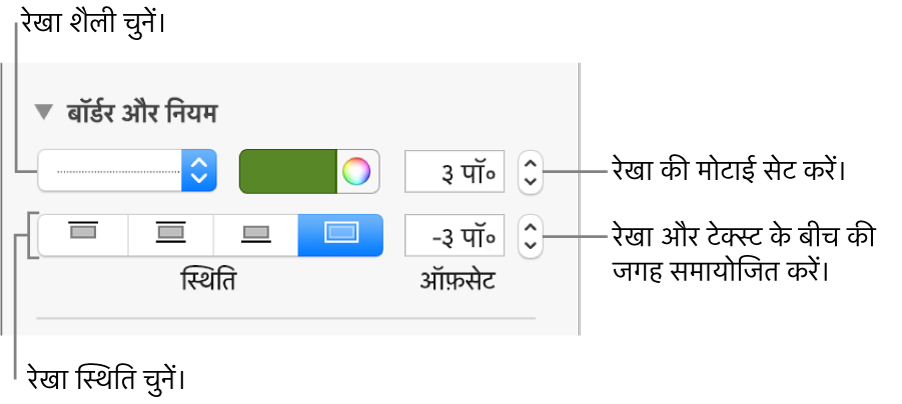
“बॉर्डर और रेखाएँ” के नीचे पॉप-अप मेनू पर क्लिक करें, फिर एक लाइन प्रकार चुनें (सतत, डैश लगी हुई या डॉट वाली)।
यह सेट करने के लिए कि लाइन कहाँ दिखाई देगी, “स्थिति” बटन पर क्लिक करें।
जहां पर टेक्स्ट प्रदर्शित होता है, उस ऑब्जेक्ट (आकृति या टेक्स्ट बॉक्स) के आधार पर संभव है कि कुछ विकलप् उपलब्ध न हों।
“रेखा शैली” पॉप-अप मेनू के बग़ल में स्थित रेखा रंग चुनें।
आपकी थीम के साथ संगत रंगों को देखने के लिए : बाईं ओर रंग पर अच्छी तरह से क्लिक करें।
सभी रंगों को देखने के लिए : रंग चक्र पर क्लिक करें, फिर “रंग” विंडो में से रंग चुनें।
जिस पंक्ति और टेक्स्ट पर वह लागू है, उनके बीच की रिक्ति को ऐडजस्ट करने के लिए “ऑफ़सेट” फ़ील्ड के तीरों पर क्लिक करें।
रेखा हटाने के लिए अनुच्छेद का चयन करें, “बॉर्डर और रेखाएँ” के नीचे स्थित पॉप-अप मेनू पर क्लिक करें, फिर “कोई नहीं” चुनें।